Как да изтриете изтеглени файлове в Telegram?
Изтрийте изтеглените файлове в Telegram
Ако чувствате необходимост освободете място за съхранение на вашето устройство, тази статия ще ви преведе през стъпките за това как лесно да изтриете изтеглени файлове от telegram само за няколко секунди.
Ако искате да изтриете изтеглени файлове от Telegram автоматично и ръчно, просто прочетете тази статия и оставете коментари за нас.
Когато получите файл в Telegram, файлът ще се запази в папка, така че да имате лесен достъп до него в бъдеще.
След като изтеглите файл в Telegram, не е необходимо да го изтегляте отново. Дори и без достъп до интернет, можете да ги видите отново в Telegram.
В тази статия искам да ви покажа как да изтриете изтеглени файлове в Telegram като снимки, видеоклипове и гласове. Аз съм Джак Райкъл от Съветник на Telegram екип.
Какви теми ще прочетете в тази статия?
- Изчистване на изтеглените файлове от Telegram автоматично?
- Да изтриете ръчно изтеглените файлове от Telegram?
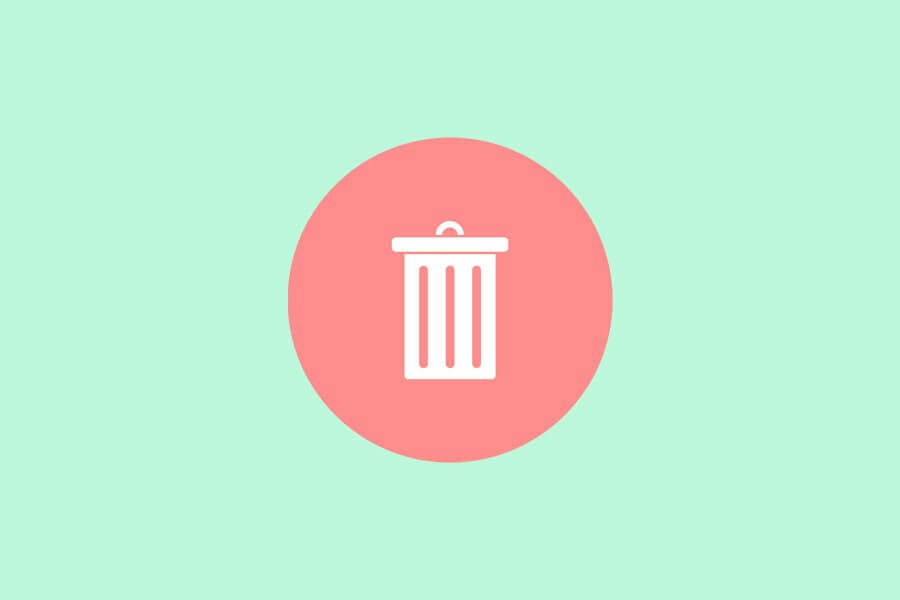
Как да изтриете автоматично кешираните файлове на Telegram?
Telegram има нова функция, с която можете лесно да изтриете автоматично кеширани файлове от паметта си след определено време. Например седмица или месец. За целта просто трябва да изпълните следните стъпки:
- Отиди "Настройки" раздел.
- Натисни „Данни и съхранение“ бутон
- Кликнете върху „Използване на съхранение“ бутон
- In „Пазете медиите“ раздел, Изберете целево време
- Стъпка 1: Отидете в секцията „Настройки“.
Ако нямате това приложение, отидете на Google Пускайте и го изтеглете безплатно.

- Стъпка 2: Докоснете бутона „Данни и съхранение“.
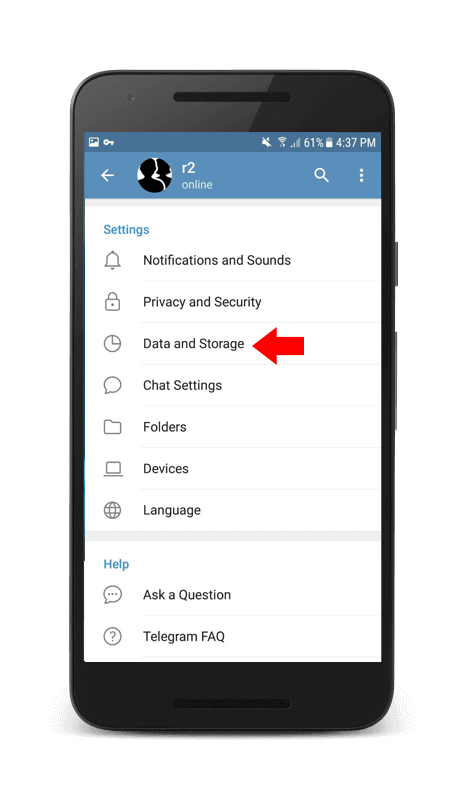
- Стъпка 3: Кликнете върху бутона „Използване на хранилището“.
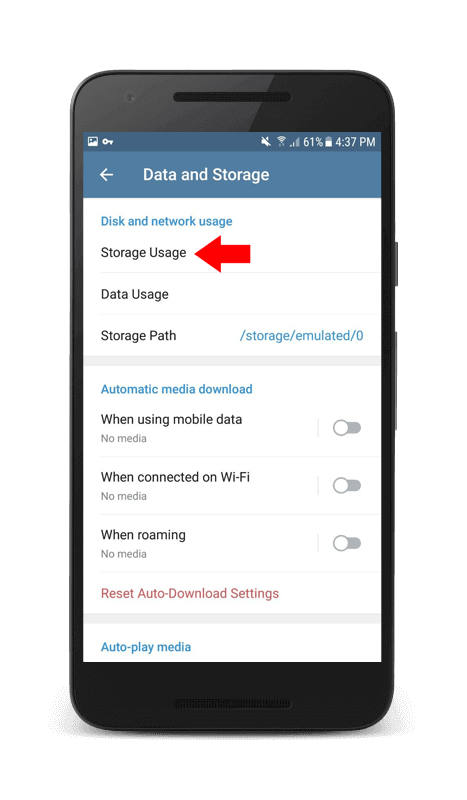
- Стъпка 4: В секцията „Запазване на медиите“ изберете целево време
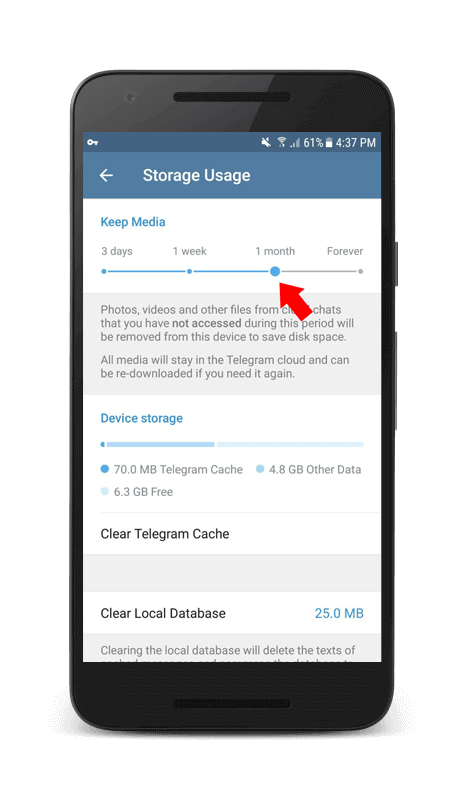
Можете да промените опцията Завинаги да се 3 дни, 1 седмица или 1 месец.
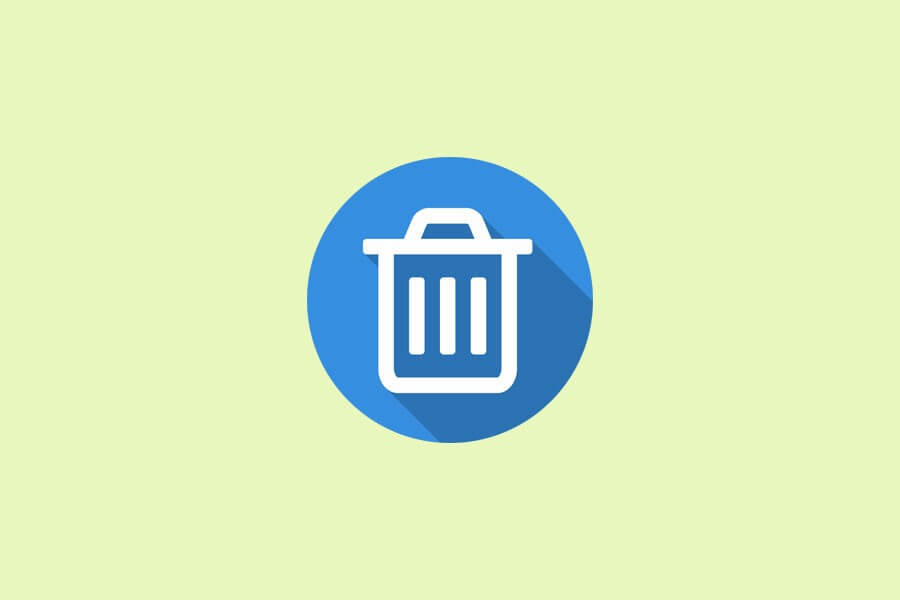
Как да изтриете ръчно кеширани файлове на Telegram?
Ако искате да изтриете определена група файлове. Например видеоклипове, снимки или песни, просто следвайте стъпките по-долу.
- Отиди "Моите файлове" приложение и натиснете "Вътрешна памет"
- Какво „Телеграма“ папка и кликнете върху нея
- Сега изтрийте вашата конкретна група файлове
- Стъпка 1: Отворете Telegram и отидете на Настройки.
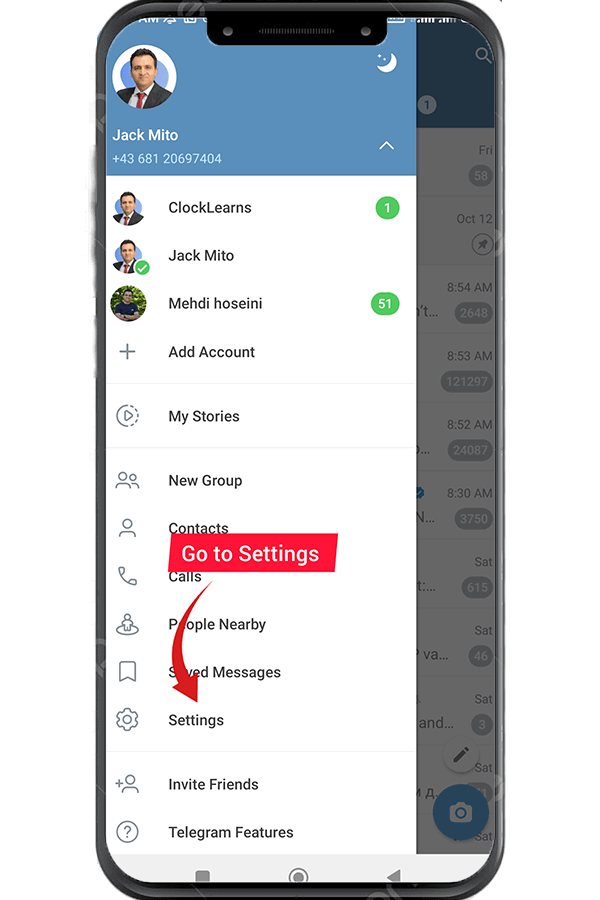
- Стъпка 2: Изберете опцията Data & Store.
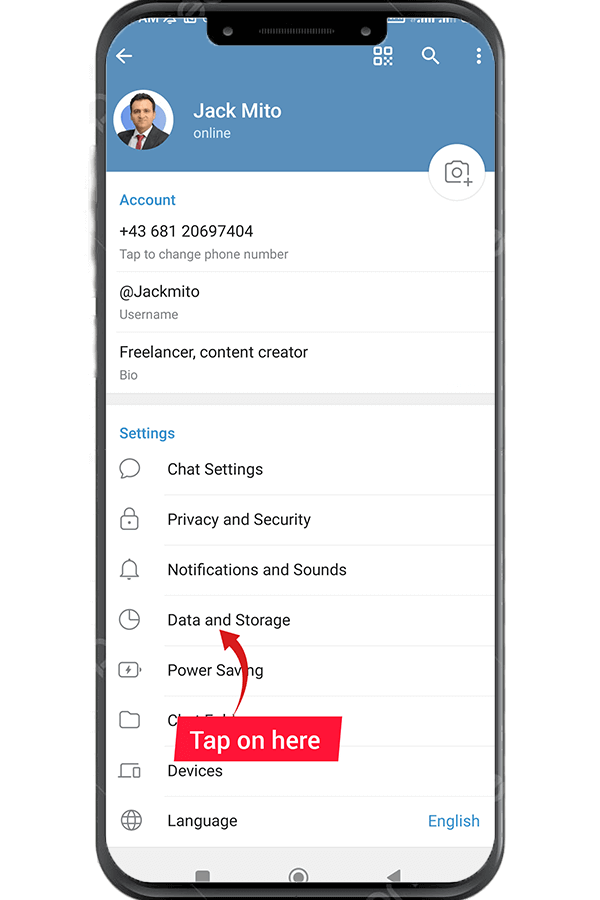
- Стъпка 3: Докоснете Използване на хранилището.
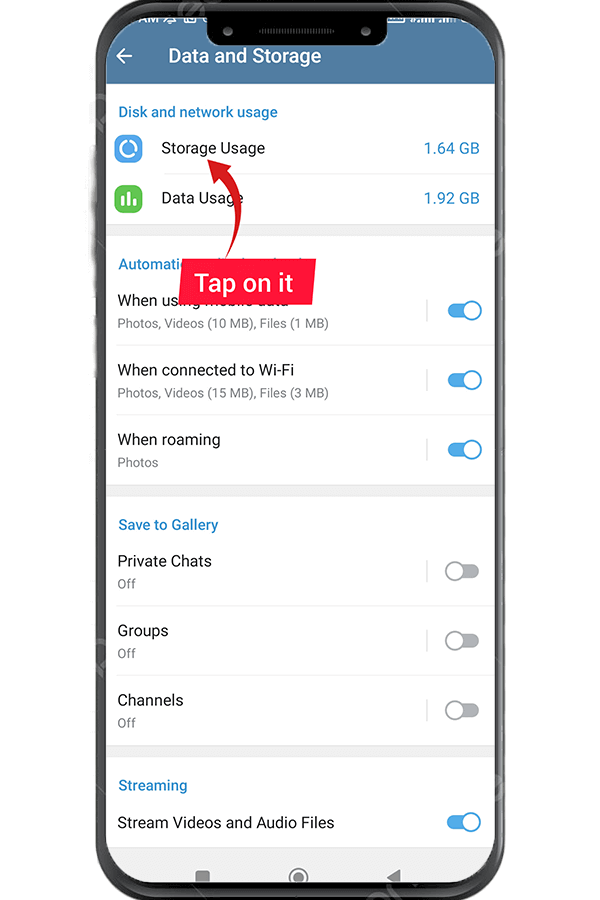
- Стъпка 4: Изберете Медия, която искате да изтриете.
- Стъпка 5: Докоснете Clear Cache.
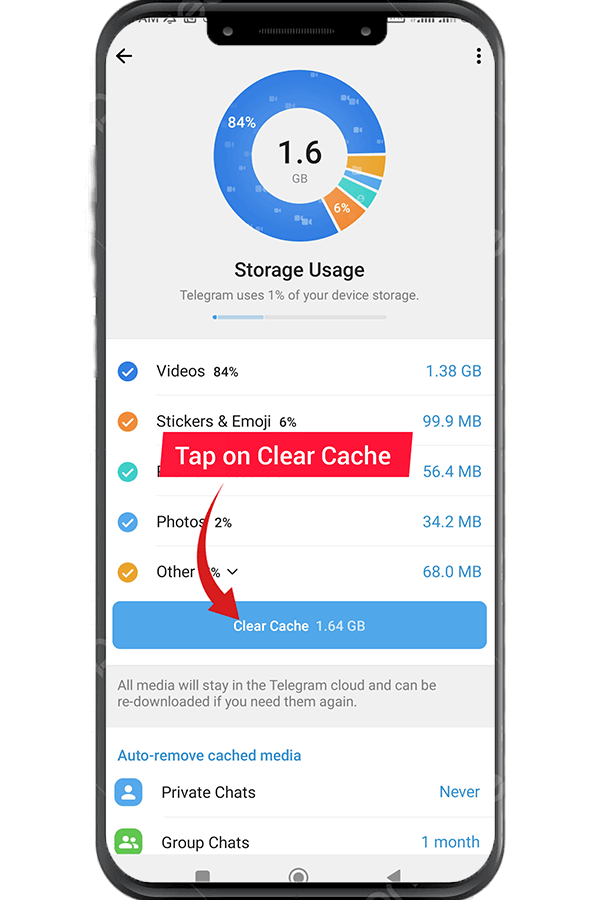
Можете също така ръчно да изтриете кешираните файлове на Telegram от вашето приложение „Файлов мениджър“. Този метод е толкова лесен и полезен.
Заключение
Сега знаете как автоматично и ръчно да изтривате изтеглените файлове, като следвате това ръководство. Чрез изтриване на кеш файловете, старите дублирани медийни файлове ще бъдат изтрити от вашето устройство. Следователно това ще ви помогне да освободите място за съхранение на вашето устройство.

много добра статия. накрая изтрих моите телеграм файлове
Има ли друг начин за изтриване на файл в телеграма?
Здравей Ръсел,
Можете също да изчистите изтеглените си файлове в настройките на Telegram.
Беше перфектно, благодаря ти
Добре дошъл Винсент
Хубава статия
Възможно ли е възстановяване на изтрития файл?
Здравей Джона!
Да, възможно е, моля, прочетете тази статия внимателно.
Ние въведохме този метод.
Може ли изтритият глас да бъде възстановен?
Здравей Кайра,
Не! Не е възможно да се направи това.
Хубава статия
Благодаря много
Толкова полезно
Мерси човече. Вградената опция за телеграма помогна
Aby návod fungoval, musí být soubory vidět. Když data nevidím, nesmažu nic. Návod je zcela k ničemu. Ostatně jako mnoho dalších zcela stejných návodů všude kolem:(